Comment calibrer un affichage externe sur macOS
Les MacBooks peuvent fonctionner avec des écrans externes, mais à moins que vous n'utilisiez un écran Apple, il est très peu probable que vous obteniez les mêmes couleurs que sur votre écran interne. Cela dit, Apple n'est pas la seule entreprise à faire un bon moniteur. Il existe de nombreux excellents moniteurs externes que vous pouvez utiliser avec un MacBook.
Si vous avez connecté un écran externe à votre MacBook et qu'il a l'air délavé, vous pouvez bénéficier de son étalonnage.
Calibrage de l'affichage externe
Pour calibrer un affichage externe sur macOS, suivez les étapes ci-dessous.
- Connectez l'écran à votre MacBook. Assurez-vous qu'il est détecté, c'est-à-dire que votre bureau y est affiché.
- Ouvrez le Préférences de système app.
- Allez au Afficher préférence sur la dernière ligne.
- Accédez à la fenêtre des préférences d'affichage qui est ouverte sur l'écran externe. Ignorez celui qui est ouvert sur l'écran interne.
- Allez au Onglet couleur.
- Vous verrez plusieurs profils de couleurs. Vous pouvez sélectionner l'un d'eux, mais il est préférable de sélectionner celui qui est pris en charge par le moniteur. Clique le Étalonner bouton.
- Suivre la étapes à l'écran. Il vous suffit de vous arrêter et de fournir une entrée pour le White Point étape. Vous pouvez le laisser défini sur le point natif, ou vous pouvez le modifier sur une valeur supérieure ou inférieure.
- Entrez un nom du nouveau profil, et l'affichage sera calibré.
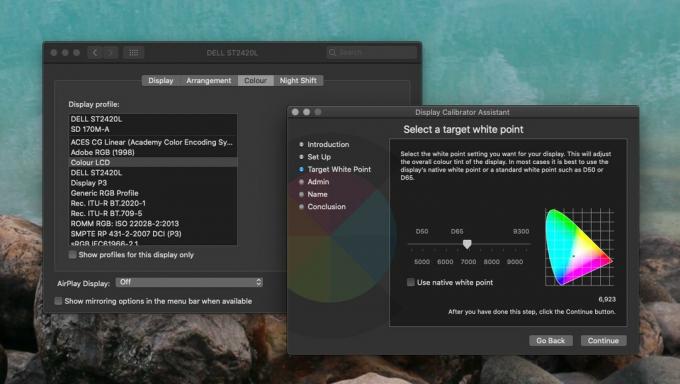
Annuler l'étalonnage de l'affichage
Un étalonnage de l'affichage peut ou non vous laisser de meilleures couleurs à l'écran. Si l'étalonnage a aggravé les choses, vous pouvez l'annuler en sélectionnant un profil de couleur différent.
- Ouvrez le Préférences de système app.
- Allez au Préférence d'affichage au dernier rang.
- Sélectionnez le Fenêtre d'affichage qui s'ouvre sur les éboulis externesn.
- Allez au Onglet couleur.
- Regardez les profils dans la colonne Afficher le profil et sélectionnez le profil créé lors du calibrage de l'affichage.
- Cliquez sur Supprimer le profil.
- Alternativement, juste sélectionner un profil différent parmi ceux énumérés.
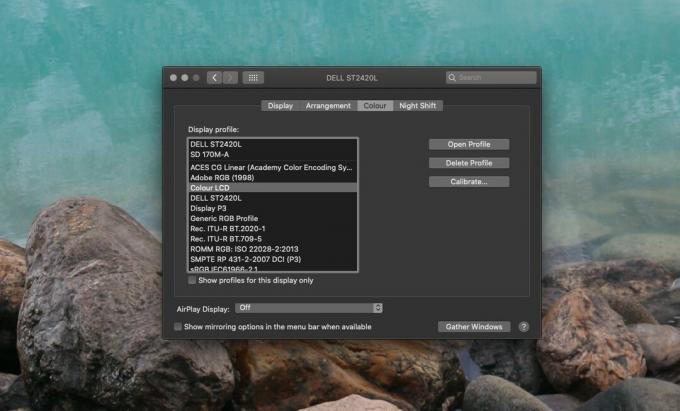
Conclusion
Les écrans d'Apple sont difficiles à concurrencer, mais cela ne signifie pas que personne n'essaye. HP fait d'excellents écrans, tout comme Samsung et Dell a quelques modèles qui peuvent tout aussi bien fonctionner. Il est difficile de dire qu'il existe de nombreux écrans qui sont meilleurs que ceux d'un iMac ou d'un MacBook, mais vous n'avez pas à acheter un affichage de 5000 $ juste pour obtenir un bon écran.
Chercher
Messages Récents
PDFNut pour Mac est un excellent lecteur PDF avec affichage par onglets
Depuis que j'ai commencé à utiliser un navigateur Web prenant en ch...
Convertir des vidéos Vine en animations GIF sur Mac avec VineGifR
L'application Vine de Twitter est aux vidéos ce que Twitter lui-mêm...
Comment ajouter la prise en charge de QuickLook pour les fichiers texte sur macOS
Un éditeur de texte peut sembler être un outil de base, et c'est le...



